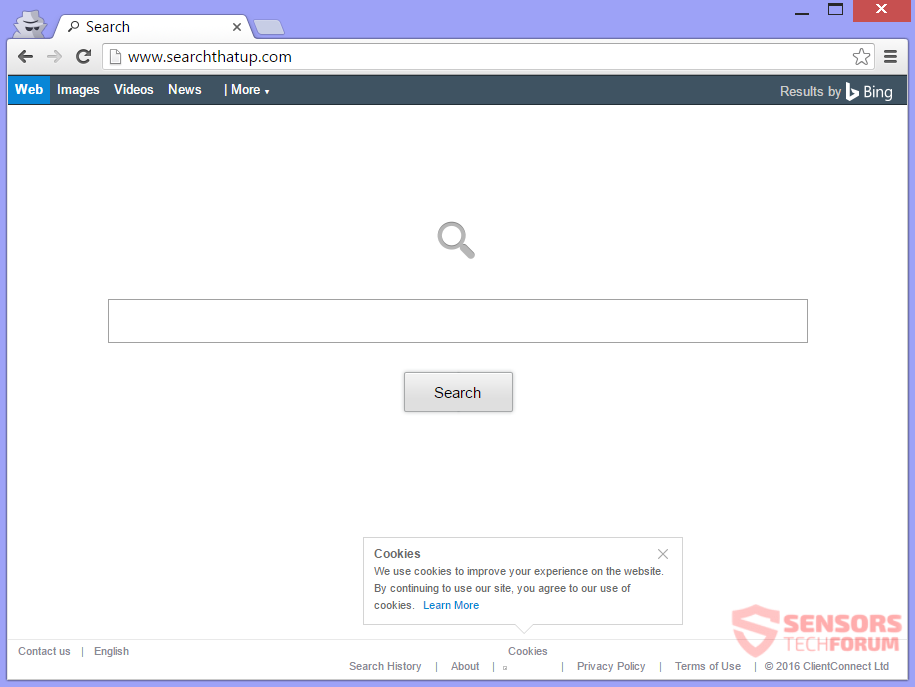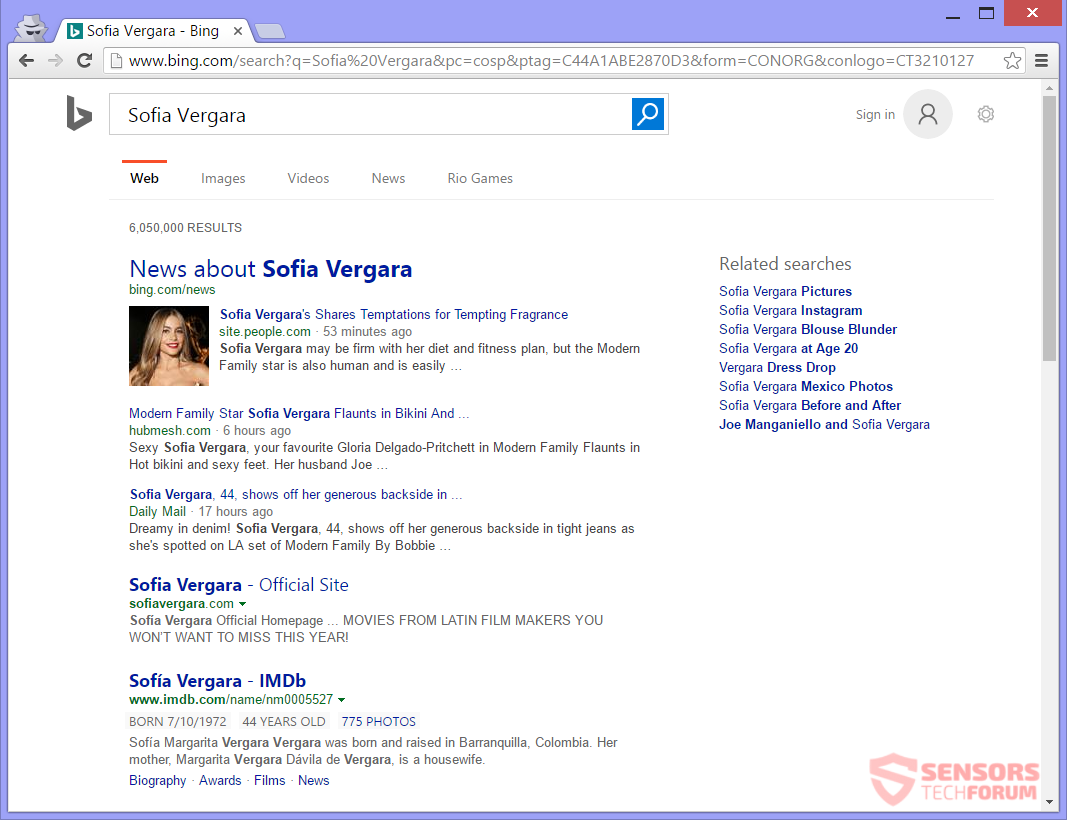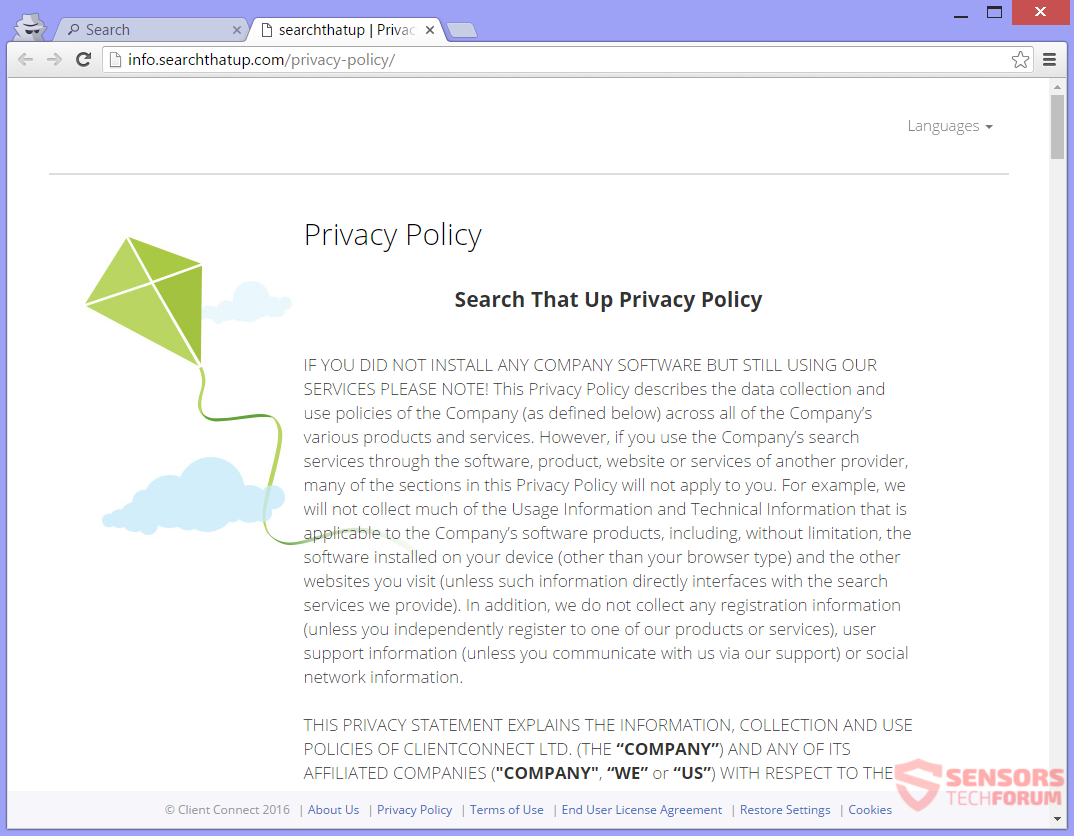SearchThatUp(.)com es el principal motor de búsqueda de página y un software de navegador secuestrador. El ClientConnect Ltd. ha desarrollado que el software, que es la empresa que hizo Trovi Búsqueda y algunos otros secuestradores de navegador. Este secuestrador puede mostrarle contenido y anuncios de terceros específicos mientras navega por Internet.. SearchThatUp(.)com reemplazará su página de inicio actual, la configuración de la nueva pestaña y el motor de búsqueda predeterminado de sus navegadores.
Para eliminar el secuestrador y todos sus archivos, debe leer todo el artículo con cuidado.

Resumen de amenazas
| Nombre | SearchThatUp(.)con |
| Escribe | Navegador Secuestrador, PUP |
| Descripción breve | Cada navegador en su ordenador podría verse afectada. El secuestrador podría redirigir usted y filtrará todas las búsquedas. |
| Los síntomas | la configuración del navegador que pueden ser modificadas son la página de inicio, motor de búsqueda y una nueva pestaña. Podrías ver contenido y anuncios patrocinados de terceros. |
| Método de distribución | Instalaciones de dominio público, paquetes combinados |
| Herramienta de detección |
Ver si su sistema ha sido afectado por malware
Descargar
Herramienta de eliminación de software malintencionado
|
| Experiencia de usuario | Unirse a nuestro foro discutir SearchThatUp(.)con. |

SearchThatUp(.)Formas de distribución - com
SearchThatUp(.)con tiene varias formas de distribución. Las instalaciones de terceros parecen ser la principal vía de distribución. Es posible que las configuraciones de software gratuito y de paquetes hayan instalado el secuestrador en su PC. Esas configuraciones podrían tener componentes adicionales configurados para la instalación, por defecto. Antes de que te des cuenta, el secuestrador podría haber cambiado muchas configuraciones en sus navegadores. Evitar la instalación de estos programas no deseados con capacidades de secuestro del navegador es factible si encuentra Costumbre o Avanzado opciones, desde donde a anular la selección de los componentes.
SearchThatUp(.)con podría distribuirse de otras formas. Una de ellas es a través de anuncios, como pancartas y ventanas emergentes que se muestran en sitios web dudosos. El secuestrador también podría distribuir con la ayuda de redirigir enlaces alojados en estos sitios.. Los propietarios de los sitios web pueden estar en un programa de afiliados o asociarse con SearchThatUp(.)con. Los siguientes navegadores podrían verse afectados: Google Chrome, Internet Explorer, Safari y Mozilla Firefox.

SearchThatUp(.)com - Una mirada más cercana
SearchThatUp(.)con es el motor de búsqueda y el dominio principal del secuestrador del navegador que tiene el mismo nombre. ClientConnect Ltd. es su desarrollador de este y muchos otros secuestradores similares de Trovi Search. Puede ver más de cerca cómo se ve la página web en la captura de pantalla a continuación:
El SearchThatUp(.)con página Web se compone de una barra de búsqueda, y un par de enlaces a su Política de privacidad, End User License Agreement (EULA) y similares. Esa página web exacta aparecerá cada vez que inicie su navegador en su página de inicio cuando abra una nueva pestaña o intente buscar algo.. Excepto su configuración de búsqueda predeterminada, otros también pueden cambiarse.
Si algún software vinculado a SearchThatUp(.)con está dentro de su computadora o máquina de aplicaciones de navegador, Verá que todos los cambios de configuración mencionados anteriormente estarán presentes en sus navegadores. El software relacionado con los servicios del sitio web puede ingresar a través de programas, que están agrupados. Extensiones y aplicaciones aditivas, además, con el software con capacidades de secuestro, puede difundir anuncios y redireccionamientos a los sitios que navega. Podría terminar en sitios web con contenido dirigido, alojado por terceros. Los terceros podrían ser afiliados de SearchThatUp(.)con.
A partir de la imagen de arriba, se hace evidente que SearchThatUp(.)con es un motor de búsqueda falso que redirige a otros motores de búsqueda legítimos. En este caso es el de Bing. Es posible que incluso se muestren anuncios en algunos resultados y enlaces en el texto que pueden redirigirlo. Que no te engañen, ya que el secuestrador solo enlaza con la página de resultados de búsqueda de un motor de búsqueda de buena reputación para ganarse su confianza.
Cada bit de información que ingresa en cualquier barra de búsqueda de SearchThatUp(.)con pasará por sus servidores, recogerlo y almacenarlo. Las cookies y otras tecnologías relacionadas pueden obtener más información., demasiado. Tenga cuidado con el tipo de información que ingresa en sus búsquedas, especialmente si se trata de personal. Leer el artículo hasta el final, para saber cuánta información adquiere SearchThatUp(.)con y lo que se hace con ella.

SearchThatUp(.)com - Política de Privacidad
El política de privacidad del SearchThatUp(.)con El sitio web se encuentra en el mismo dominio y es muy descriptivo.. Al final, se afirma que el secuestrador pertenece a la empresa ClientConnect Ltd. que ha desarrollado Trovi secuestradores de búsqueda en el pasado. De leer la política, queda claro que se adquiere información de identificación personal y no personal. Toda la información que se obtenga puede ser divulgada y vendida a terceros., como socios o afiliados de la empresa.
Puede ver la Política de privacidad de la imagen aquí:
La política divide la recopilación de datos en ciertos tipos de información.:
Información técnica
- El tipo de navegador
- Escribe, nombre y la versión del sistema operativo
- Escribe, nombre y la versión de otro software
- su ISP (Proveedor de servicios de Internet)
- Su ubicación física
- Su protocolo de Internet (IP) dirección
- identificadores de usuario anónimo
- configuración del dispositivo y los identificadores
- La versión, configuración y los ajustes de su software
Información sobre el uso
- El uso y la interacción con el dispositivo
- ¿Cuándo y cómo se utiliza su software
- La forma de utilizar el navegador de Internet y aplicaciones de Internet relacionados con la búsqueda
- Las páginas web que visita y el contenido que usted ve
- Sus interacciones con ofertas y anuncios que se ven
- Las consultas de búsqueda
- La hora y la fecha de las búsquedas
Redes sociales Información
- Sus interacciones en las redes sociales a través de su software
- Amigos o listas de contactos
- notas
- Actualizaciones
- Fotos
Registro de Información Relacionada
- La información que usted proporciona cuando se registra para su software
- Tu nombre
- Dirección de la casa o de trabajo
- Tu correo electrónico
- Los números de teléfono y de fax
- Tu fecha de nacimiento
- Tu género
Soporte de información relacionada
- Tu correo electrónico
- Tu nombre
- Cualquier información presentada voluntariamente por usted
La información que puede ser recogida por el sitio "sin querer"
- números de seguridad social
- números de tarjetas de crédito
- Información Entrar
También debe leer la siguiente cita de la Política, sobre contenido de terceros:
Algunos productos de Software & Los servicios pueden incluir y / o que pueda añadir contenido a ellos. El contenido puede ser en forma de aplicaciones, botones, aparatos, enlaces a anuncios de terceros, sitios web, productos y servicios (incluyendo los servicios de búsqueda) así como medios adicionales que se proporcionan a usted por terceros
El uso de cualquier servicio o software asociado con SearchThatUp(.)con se considera automáticamente que otorga su permiso para la recopilación de su información. En la política también está escrito que las cookies se utilizan para la recopilación de datos, así como tecnologías similares..

Retire SearchThatUp(.)com eficacia de su PC
Para eliminar SearchThatUp(.)con manualmente desde el ordenador, siga las instrucciones de eliminación paso a paso proporcionadas aquí. En caso de que la extracción manual no se deshace del secuestrador y todos sus archivos completamente, usted debe buscar y eliminar cualquier resto de comida con una herramienta anti-malware avanzado. Este tipo de software puede mantener su equipo seguro en el futuro.
- Ventanas
- Mac OS X
- Google Chrome
- Mozilla Firefox
- Microsoft Edge
- Safari
- Internet Explorer
- Detener Push Pop-ups
Cómo quitar SearchThatUp(.)com desde Windows.
Paso 1: Escanear para buscar(.)com con la herramienta de SpyHunter Anti-Malware



Paso 2: Inicie su PC en modo seguro





Paso 3: Desinstalar SearchThatUp(.)com y el software relacionado desde Windows
Aquí es un método en pocos y sencillos pasos que debe ser capaz de desinstalar la mayoría de los programas. No importa si usted está utilizando Windows 10, 8, 7, Vista o XP, esos pasos conseguirán el trabajo hecho. Arrastrando el programa o su carpeta a la papelera de reciclaje puede ser una muy mala decisión. Si lo haces, partes y piezas del programa se quedan atrás, y que puede conducir a un trabajo inestable de su PC, errores con las asociaciones de tipo de archivo y otras actividades desagradables. La forma correcta de obtener un programa de ordenador es de desinstalarla. Para hacer eso:


 Siga las instrucciones anteriores y se le desinstalar correctamente la mayoría de los programas.
Siga las instrucciones anteriores y se le desinstalar correctamente la mayoría de los programas.
Paso 4: Limpiar cualquier registro, Created by SearchThatUp(.)com on Your PC.
Los registros normalmente dirigidos de máquinas Windows son los siguientes:
- HKEY_LOCAL_MACHINE Software Microsoft Windows CurrentVersion Run
- HKEY_CURRENT_USER Software Microsoft Windows CurrentVersion Run
- HKEY_LOCAL_MACHINE Software Microsoft Windows CurrentVersion RunOnce
- HKEY_CURRENT_USER Software Microsoft Windows CurrentVersion RunOnce
Puede acceder a ellos abriendo el editor del registro de Windows y eliminar cualquier valor, creado por SearchThatUp(.)com existe. Esto puede ocurrir siguiendo los pasos debajo:


 Propina: Para encontrar un valor creado por virus, usted puede hacer clic derecho sobre él y haga clic "Modificar" para ver qué archivo que está configurado para ejecutarse. Si esta es la ubicación del archivo de virus, quitar el valor.
Propina: Para encontrar un valor creado por virus, usted puede hacer clic derecho sobre él y haga clic "Modificar" para ver qué archivo que está configurado para ejecutarse. Si esta es la ubicación del archivo de virus, quitar el valor.
Video Removal Guide for SearchThatUp(.)con (Ventanas).
Deshazte de SearchThatUp(.)com de Mac OS X.
Paso 1: Desinstalar SearchThatUp(.)com y eliminar archivos y objetos relacionados





Mac le mostrará una lista de elementos que se inicia automáticamente cuando se conecte. Busque aplicaciones sospechosas idénticas o similares a SearchThatUp(.)con. Compruebe la aplicación que desea detener la ejecución de forma automática y luego seleccione en el Minus ("-") icono para ocultarlo.
- Ir Descubridor.
- En la barra de búsqueda, escriba el nombre de la aplicación que desea eliminar.
- Por encima de la barra de búsqueda cambiar los dos menús desplegables para "Sistema de Archivos" y "Están incluidos" de manera que se puede ver todos los archivos asociados con la aplicación que desea eliminar. Tenga en cuenta que algunos de los archivos no pueden estar relacionados con la aplicación así que mucho cuidado, que los archivos que elimine.
- Si todos los archivos que están relacionados, sostener el ⌘ + A para seleccionar y luego los llevan a "Basura".
En caso de que no pueda eliminar SearchThatUp(.)con la vía Paso 1 encima:
En caso de que usted no puede encontrar los archivos de virus y objetos en sus solicitudes u otros lugares que hemos mostrado anteriormente, puede buscar manualmente para ellos en las bibliotecas de su Mac. Pero antes de hacer esto, Por favor, lea la declaración de abajo:



Puede repetir el mismo procedimiento con los siguientes Biblioteca directorios:
→ ~ / Library / LaunchAgents
/Library / LaunchDaemons
Propina: ~ es allí a propósito, porque conduce a más LaunchAgents.
Paso 2: Buscar y eliminar SearchThatUp(.)com archivos de tu Mac
Cuando tenga problemas en su Mac como resultado de scripts y programas no deseados como SearchThatUp(.)con, la forma recomendada de eliminar la amenaza es mediante el uso de un programa anti-malware. SpyHunter para Mac ofrece funciones de seguridad avanzadas junto con otros módulos que mejorarán la seguridad de su Mac y la protegerán en el futuro.
Video Removal Guide for SearchThatUp(.)con (Mac)
Retire SearchThatUp(.)com de Google Chrome.
Paso 1: Inicie Google Chrome y abra el menú desplegable

Paso 2: Mueva el cursor sobre "Instrumentos" y luego desde el menú ampliado elegir "Extensiones"

Paso 3: Desde el abierto "Extensiones" Menú localizar la extensión no deseada y haga clic en su "Quitar" botón.

Paso 4: Después se retira la extensión, reiniciar Google Chrome cerrando desde el rojo "X" botón en la esquina superior derecha y empezar de nuevo.
Borrar SearchThatUp(.)com de Mozilla Firefox.
Paso 1: Inicie Mozilla Firefox. Abra la ventana del menú:

Paso 2: Seleccione el "Complementos" icono en el menú.

Paso 3: Seleccione la extensión no deseada y haga clic "Quitar"

Paso 4: Después se retira la extensión, reinicie Mozilla Firefox cerrando desde el rojo "X" botón en la esquina superior derecha y empezar de nuevo.
Desinstalar SearchThatUp(.)com de Microsoft Edge.
Paso 1: Inicie el navegador Edge.
Paso 2: Abra el menú desplegable haciendo clic en el icono en la esquina superior derecha.

Paso 3: En el menú desplegable seleccione "Extensiones".

Paso 4: Elija la extensión sospechosa de ser maliciosa que desea eliminar y luego haga clic en el ícono de ajustes.

Paso 5: Elimine la extensión maliciosa desplazándose hacia abajo y luego haciendo clic en Desinstalar.

Retire SearchThatUp(.)com de Safari
Paso 1: Inicie la aplicación Safari.
Paso 2: Después de solo pasar el cursor del ratón a la parte superior de la pantalla, haga clic en el texto de Safari para abrir su menú desplegable.
Paso 3: En el menú, haga clic en "Preferencias".

Paso 4: Después de esto, seleccione la pestaña 'Extensiones'.

Paso 5: Haga clic una vez en la extensión que desea eliminar.
Paso 6: Haga clic en 'Desinstalar'.

Una ventana emergente aparecerá que pide la confirmación para desinstalar la extensión. Seleccionar 'Desinstalar' otra vez, y el SearchThatUp(.)com se eliminará.
Eliminar SearchThatUp(.)com de Internet Explorer.
Paso 1: Inicie Internet Explorer.
Paso 2: Haga clic en el ícono de ajustes con la etiqueta 'Herramientas' para abrir el menú desplegable y seleccione 'Administrar complementos'

Paso 3: En la ventana 'Administrar complementos'.

Paso 4: Seleccione la extensión que desea eliminar y luego haga clic en 'Desactivar'. Aparecerá una ventana emergente para informarle de que está a punto de desactivar la extensión seleccionada, y algunos más complementos podrían estar desactivadas, así. Deje todas las casillas marcadas, y haga clic en 'Desactivar'.

Paso 5: Después de la extensión no deseada se ha eliminado, reinicie Internet Explorer cerrándolo desde el botón rojo 'X' ubicado en la esquina superior derecha y vuelva a iniciarlo.
Elimine las notificaciones automáticas de sus navegadores
Desactivar las notificaciones push de Google Chrome
Para deshabilitar las notificaciones push del navegador Google Chrome, por favor, siga los siguientes pasos:
Paso 1: Ir Ajustes en Chrome.

Paso 2: En la configuración de, seleccione “Ajustes avanzados":

Paso 3: Haga clic en "Configuración de contenido":

Paso 4: Abierto "Notificaciones":

Paso 5: Haga clic en los tres puntos y elija Bloquear, Editar o quitar opciones:

Eliminar notificaciones push en Firefox
Paso 1: Ir a Opciones de Firefox.

Paso 2: Ir a la configuración", escriba "notificaciones" en la barra de búsqueda y haga clic en "Ajustes":

Paso 3: Haga clic en "Eliminar" en cualquier sitio en el que desee que desaparezcan las notificaciones y haga clic en "Guardar cambios"

Detener notificaciones push en Opera
Paso 1: En ópera, prensa ALT + P para ir a Configuración.

Paso 2: En Configuración de búsqueda, escriba "Contenido" para ir a Configuración de contenido.

Paso 3: Abrir notificaciones:

Paso 4: Haz lo mismo que hiciste con Google Chrome (explicado a continuación):

Elimina las notificaciones automáticas en Safari
Paso 1: Abrir preferencias de Safari.

Paso 2: Elija el dominio desde el que desea que desaparezcan las ventanas emergentes push y cámbielo a "Negar" de "Permitir".
SearchThatUp(.)com-FAQ
What Is SearchThatUp(.)con?
The SearchThatUp(.)com amenaza es adware o virus de la redirección de navegador.
Puede ralentizar significativamente su computadora y mostrar anuncios. La idea principal es que su información sea probablemente robada o que aparezcan más anuncios en su dispositivo..
Los creadores de dichas aplicaciones no deseadas trabajan con esquemas de pago por clic para que su computadora visite sitios web de riesgo o de diferentes tipos que pueden generarles fondos.. Es por eso que ni siquiera les importa qué tipo de sitios web aparecen en los anuncios.. Esto hace que su software no deseado sea indirectamente riesgoso para su sistema operativo..
What Are the Symptoms of SearchThatUp(.)con?
Hay varios síntomas que se deben buscar cuando esta amenaza en particular y también las aplicaciones no deseadas en general están activas:
Síntoma #1: Su computadora puede volverse lenta y tener un bajo rendimiento en general.
Síntoma #2: Tienes barras de herramientas, complementos o extensiones en sus navegadores web que no recuerda haber agregado.
Síntoma #3: Ves todo tipo de anuncios, como resultados de búsqueda con publicidad, ventanas emergentes y redireccionamientos para que aparezcan aleatoriamente.
Síntoma #4: Ves aplicaciones instaladas en tu Mac ejecutándose automáticamente y no recuerdas haberlas instalado.
Síntoma #5: Ve procesos sospechosos ejecutándose en su Administrador de tareas.
Si ve uno o más de esos síntomas, entonces los expertos en seguridad recomiendan que revise su computadora en busca de virus.
¿Qué tipos de programas no deseados existen??
Según la mayoría de los investigadores de malware y expertos en ciberseguridad, las amenazas que actualmente pueden afectar su dispositivo pueden ser software antivirus falso, adware, secuestradores de navegador, clickers, optimizadores falsos y cualquier forma de programas basura.
Qué hacer si tengo un "virus" like SearchThatUp(.)con?
Con pocas acciones simples. Primero y ante todo, es imperativo que sigas estos pasos:
Paso 1: Encuentra una computadora segura y conectarlo a otra red, no en el que se infectó tu Mac.
Paso 2: Cambiar todas sus contraseñas, a partir de sus contraseñas de correo electrónico.
Paso 3: Habilitar autenticación de dos factores para la protección de sus cuentas importantes.
Paso 4: Llame a su banco para cambiar los datos de su tarjeta de crédito (código secreto, etc) si ha guardado su tarjeta de crédito para compras en línea o ha realizado actividades en línea con su tarjeta.
Paso 5: Asegurate que llame a su ISP (Proveedor de Internet u operador) y pedirles que cambien su dirección IP.
Paso 6: Cambia tu Contraseña de wifi.
Paso 7: (Opcional): Asegúrese de escanear todos los dispositivos conectados a su red en busca de virus y repita estos pasos para ellos si se ven afectados.
Paso 8: Instalar anti-malware software con protección en tiempo real en cada dispositivo que tenga.
Paso 9: Trate de no descargar software de sitios de los que no sabe nada y manténgase alejado de sitios web de baja reputación en general.
Si sigue estas recomendaciones, su red y todos los dispositivos se volverán significativamente más seguros contra cualquier amenaza o software invasivo de información y estarán libres de virus y protegidos también en el futuro.
How Does SearchThatUp(.)com Work?
Una vez instalado, SearchThatUp(.)com puede recolectar datos usando rastreadores. Estos datos son sobre tus hábitos de navegación web., como los sitios web que visita y los términos de búsqueda que utiliza. Luego se utiliza para dirigirle anuncios o para vender su información a terceros..
SearchThatUp(.)com can also descargar otro software malicioso en su computadora, como virus y spyware, que puede usarse para robar su información personal y mostrar anuncios riesgosos, que pueden redirigir a sitios de virus o estafas.
Is SearchThatUp(.)com Malware?
La verdad es que los programas basura (adware, secuestradores de navegador) no son virus, pero puede ser igual de peligroso ya que pueden mostrarle y redirigirlo a sitios web de malware y páginas fraudulentas.
Muchos expertos en seguridad clasifican los programas potencialmente no deseados como malware. Esto se debe a los efectos no deseados que pueden causar los PUP., como mostrar anuncios intrusivos y recopilar datos del usuario sin el conocimiento o consentimiento del usuario.
About the SearchThatUp(.)com Investigación
El contenido que publicamos en SensorsTechForum.com, this SearchThatUp(.)com guía práctica de eliminación incluida, es el resultado de una extensa investigación, trabajo duro y la dedicación de nuestro equipo para ayudarlo a eliminar el, problema relacionado con el adware, y restaurar su navegador y sistema informático.
How did we conduct the research on SearchThatUp(.)con?
Tenga en cuenta que nuestra investigación se basa en una investigación independiente. Estamos en contacto con investigadores de seguridad independientes, gracias a lo cual recibimos actualizaciones diarias sobre el último malware, adware, y definiciones de secuestradores de navegadores.
Además, the research behind the SearchThatUp(.)com threat is backed with VirusTotal.
Para comprender mejor esta amenaza en línea, Consulte los siguientes artículos que proporcionan detalles informados..